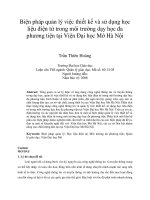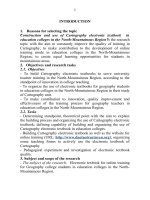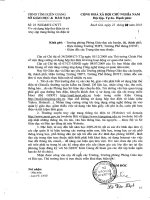Tạo và sử dụng hộp thư điện tử (E-mail) pptx
Bạn đang xem bản rút gọn của tài liệu. Xem và tải ngay bản đầy đủ của tài liệu tại đây (1.06 MB, 30 trang )
1
Trường Tiểu học Quảng Tiến 2 – 7/2009
SỬ DỤNG THƯ ĐIỆN TỬ (E_MAIL)
Mục đích sử dụng email:
-
Gửi và nhận thư bằng email có tính
nhanh chóng, rẻ tiền và hiện đại.
-
Ta có thể gửi tài liệu, hình ảnh… qua
email.
-
Cùng một nội dung thư có thể gửi cho
nhiều người ….
2
Trường Tiểu học Quảng Tiến 2 – 7/2009
SỬ DỤNG THƯ ĐIỆN TỬ (E_MAIL)
I. Tạo một địa chỉ e_mail
trong Yahoo!
Bước 1:
-
Khởi động vào chương trình Internet
Explorer.
-
Từ dòng address nhập vào địa chỉ
mail.yahoo.com.vn
3
Trường Tiểu học Quảng Tiến 2 – 7/2009
SỬ DỤNG THƯ ĐIỆN TỬ (E_MAIL)
Bước 2:
- Nhấp chuột vào Đăng Ký ta bắt
đầu điền đầy đủ các thông tin
mà Yahoo! yêu cầu:
+ Thông tin cá nhân:
Họ và Tên, ngày tháng năm
sinh, giới tính, quốc gia đang
sống.
4
Trường Tiểu học Quảng Tiến 2 – 7/2009
SỬ DỤNG THƯ ĐIỆN TỬ (E_MAIL)
5
Trường Tiểu học Quảng Tiến 2 – 7/2009
SỬ DỤNG THƯ ĐIỆN TỬ (E_MAIL)
6
Trường Tiểu học Quảng Tiến 2 – 7/2009
SỬ DỤNG THƯ ĐIỆN TỬ (E_MAIL)
- Đặt địa chỉ Email.
-
Nhập mật mã.
-
Xác nhận lại mật mã.
7
Trường Tiểu học Quảng Tiến 2 – 7/2009
SỬ DỤNG THƯ ĐIỆN TỬ (E_MAIL)
+ Để phòng trường hợp bạn
quên mật khẩu:
- Nhập địa chỉ Email thay thế
(email khác với mail yahoo).
-
Nhập câu hỏi bảo mật
-
Nhập câu trả lời cho câu hỏi
bảo mật
.
8
Trường Tiểu học Quảng Tiến 2 – 7/2009
SỬ DỤNG THƯ ĐIỆN TỬ (E_MAIL)
9
Trường Tiểu học Quảng Tiến 2 – 7/2009
SỬ DỤNG THƯ ĐIỆN TỬ (E_MAIL)
- Nhập vào mã hiển thị
Đánh dấu vào ô “Bạn đồng ý không?” để
đồng ý với những quy định của yahoo đưa ra
-
Nhấp vào nút T oạ tµi kho¶n.
10
Trường Tiểu học Quảng Tiến 2 – 7/2009
SỬ DỤNG THƯ ĐIỆN TỬ (E_MAIL)
- Yahoo! Thông báo bạn đã tạo thành công
11
Trường Tiểu học Quảng Tiến 2 – 7/2009
SỬ DỤNG THƯ ĐIỆN TỬ (E_MAIL)
Chú ý: Trong quá trình tạo
hộp thư nếu bị sai bước
nào hoặc địa chỉ email cần
tạo đã có người khác sử
dụng Yahoo! sẽ báo và ta
thiết lập lại bước đó cho
đúng rồi nhấp lại T o“ ạ tµi
kho¶n”.
12
Trường Tiểu học Quảng Tiến 2 – 7/2009
SỬ DỤNG THƯ ĐIỆN TỬ (E_MAIL)
Lần đầu tiên nhận mail: Từ màn hình thông
báo địa chỉ email đã được tạo. Nhấp vào
“Tiếp”.
13
Trường Tiểu học Quảng Tiến 2 – 7/2009
SỬ DỤNG THƯ ĐIỆN TỬ (E_MAIL)
Màn hình gửi và nhận thư
14
Trường Tiểu học Quảng Tiến 2 – 7/2009
SỬ DỤNG THƯ ĐIỆN TỬ (E_MAIL)
II: GỬI VÀ NHẬN THƯ VỚI
YAHOO MAIL
Thực hiện:
-
Khởi động vào chương trình
Internet Explorer.
-
Từ dòng address nhập vào
địa chỉ mail.yahoo.com.vn
15
Trường Tiểu học Quảng Tiến 2 – 7/2009
SỬ DỤNG THƯ ĐIỆN TỬ (E_MAIL)
-
Nhập vào địa chỉ email vừa tạo tại dòng “.
N Nhập mật khẩu vào dòng
-
Sau đó nhấp vào nút
16
Trường Tiểu học Quảng Tiến 2 – 7/2009
SỬ DỤNG THƯ ĐIỆN TỬ (E_MAIL)
Màn hình gửi và nhận thư có 5 mục chính:
+ Chứa hộp thư đến.
+ Chứa thư nháp.
+ Chứa thư đã gửi đi.
+ Chứa thư rác.
+ Thùng rác (Chứa thư bị xoá).
17
Trường Tiểu học Quảng Tiến 2 – 7/2009
SỬ DỤNG THƯ ĐIỆN TỬ (E_MAIL)
•
+ Chứa hộp thư đến.
•
+ Chứa thư nháp.
•
+ Chứa thư đã gửi đi.
•
+ Chứa thư rác.
•
+ Thùng rác (Chứa thư bị xoá).
18
Trường Tiểu học Quảng Tiến 2 – 7/2009
SỬ DỤNG THƯ ĐIỆN TỬ (E_MAIL)
1. Gửi thư:
-
Ta nhấp vào nút “Soạn thư”.
19
Trường Tiểu học Quảng Tiến 2 – 7/2009
SỬ DỤNG THƯ ĐIỆN TỬ (E_MAIL)
-
Màn hình viết thư có 4 mục chính:
+Đến địa chỉ người nhận (bắt buộc phải có).
+ Nhập chủ đề (không bắt buộc).
+ Viết nội dung thư vào chỗ trống dành để
viết thư.
+ Gửi theo tập tin đính kèm ta nhấn vào “đính
kèm”.
20
Trường Tiểu học Quảng Tiến 2 – 7/2009
SỬ DỤNG THƯ ĐIỆN TỬ (E_MAIL)
21
Trường Tiểu học Quảng Tiến 2 – 7/2009
SỬ DỤNG THƯ ĐIỆN TỬ (E_MAIL)
Sau khi nhấn vào “Đính kèm” để gửi tập tin
đính kèm, hộp thoại Choose file xuất hiện,
chỉ cho thư mục máy tính của bạn. Nhấp lên
file mà bạn muốn gửi.
Chờ giây lát trong khi ch ¬ng tr×nh kiÓm
tra ®é an toµn cña file sÏ göi.
- Nhấn trở lại “Đính kèm” lần nữa nÕu muèn
göi thªm files kh¸c.
22
Trường Tiểu học Quảng Tiến 2 – 7/2009
SỬ DỤNG THƯ ĐIỆN TỬ (E_MAIL)
-
Sau khi đã hoàn tất việc viết thư,
đính kèm file, điền địa chỉ người
nhận, chủ đề thư ta nhấp vào nút
“Gửi” để gửi thư đi.
-
Muốn gửi cho nhiều người cùng lúc ta nhập
nhiều địa chỉ vào ô “Đến”, mỗi địa chỉ cách
nhau bởi dấu chÊm phẩy “;”.
23
Trường Tiểu học Quảng Tiến 2 – 7/2009
SỬ DỤNG THƯ ĐIỆN TỬ (E_MAIL)
Yahoo! Thông báo thư đã được gửi – OK.
24
Trường Tiểu học Quảng Tiến 2 – 7/2009
SỬ DỤNG THƯ ĐIỆN TỬ (E_MAIL)
2 Nhận thư:
Ta nhấp chuột vào nút “Kiểm tra thư”, hoặc vào
“Thư đến” để đọc thư (con số trong ngoặc đơn là
số lượng thư đến chưa đọc).
25
Trường Tiểu học Quảng Tiến 2 – 7/2009
SỬ DỤNG THƯ ĐIỆN TỬ (E_MAIL)
- Ta nhấp vào chñ ®Ò thư muốn
đọc.